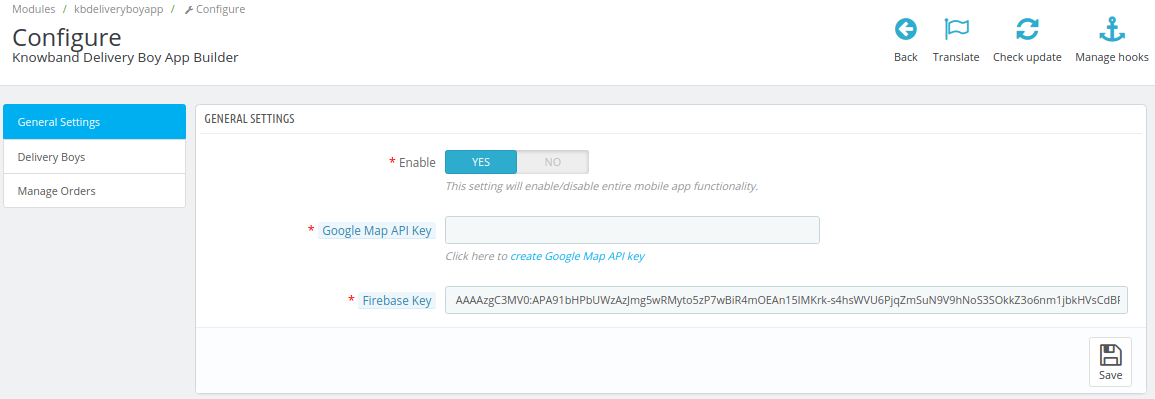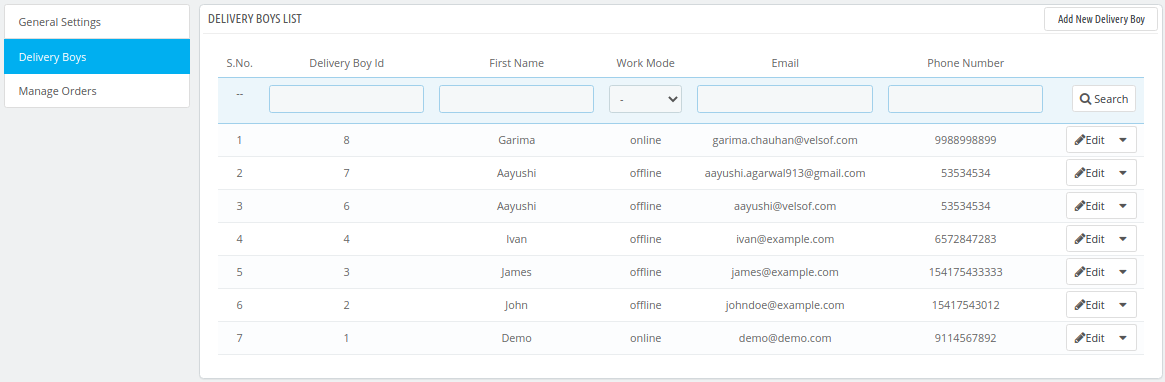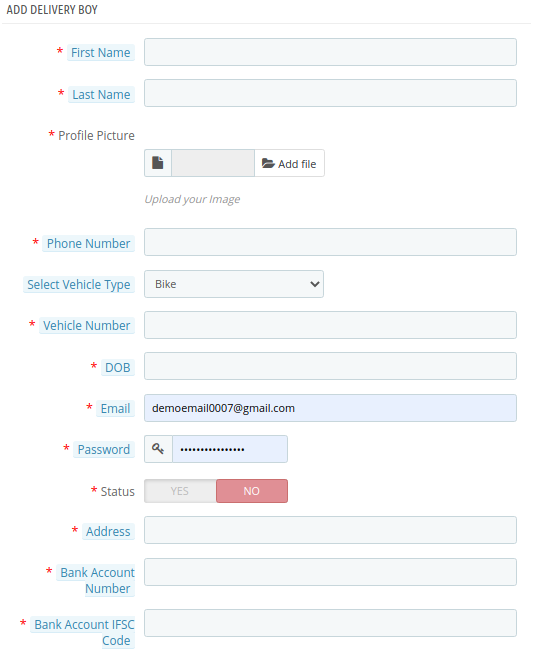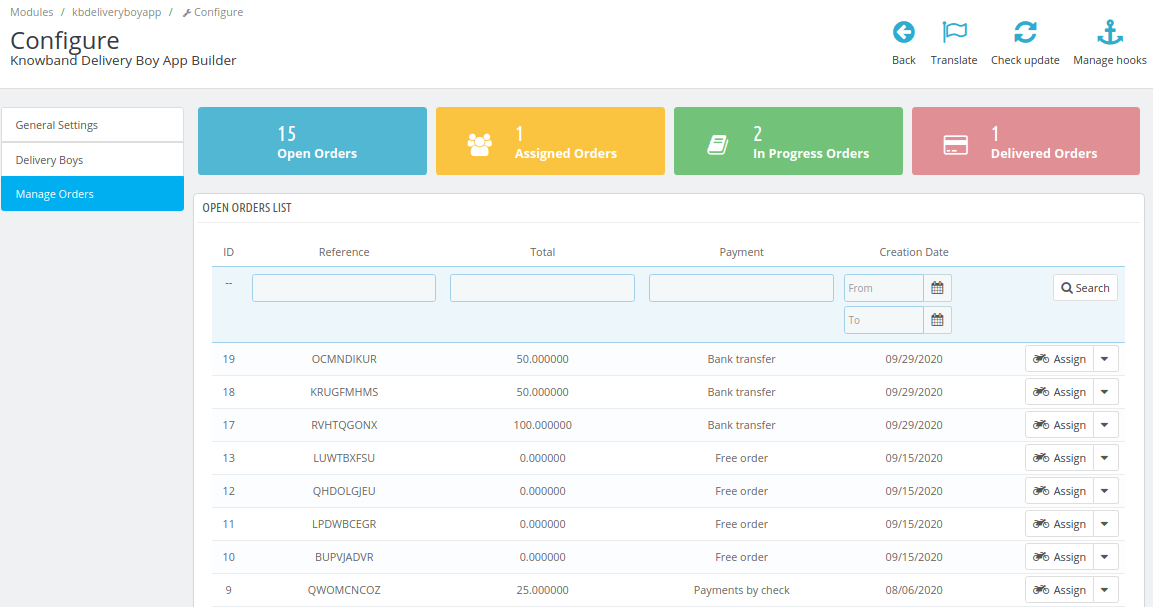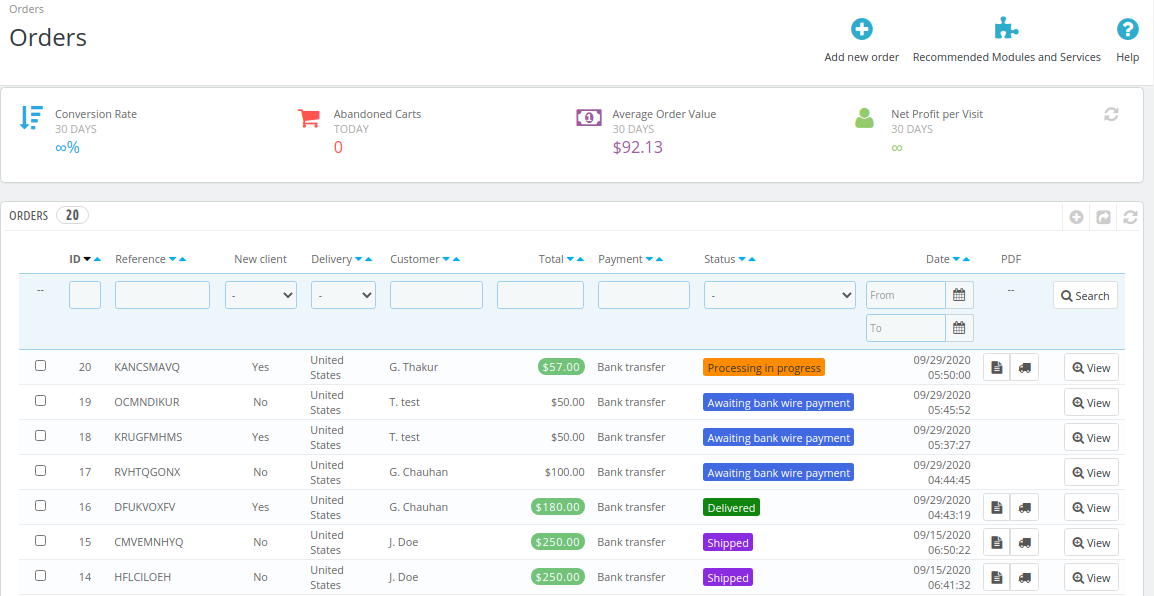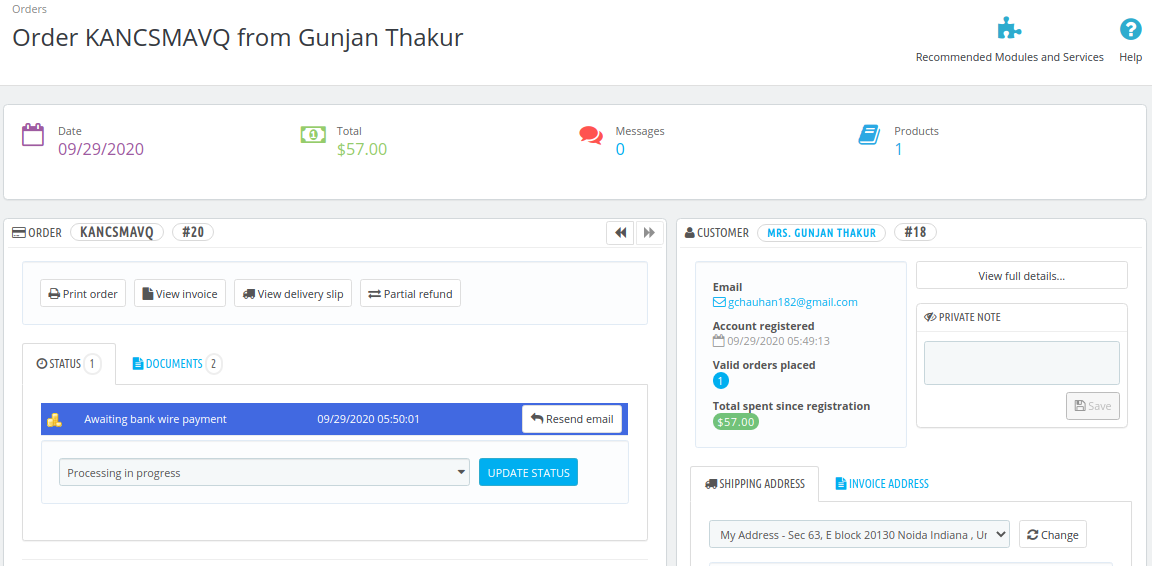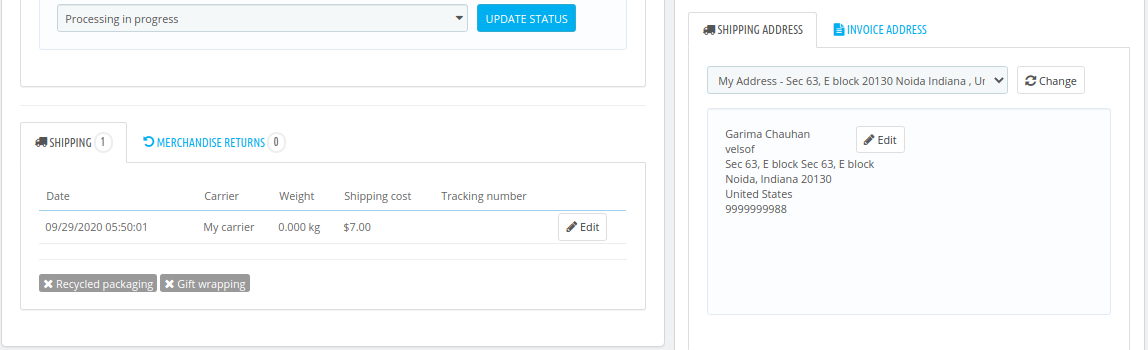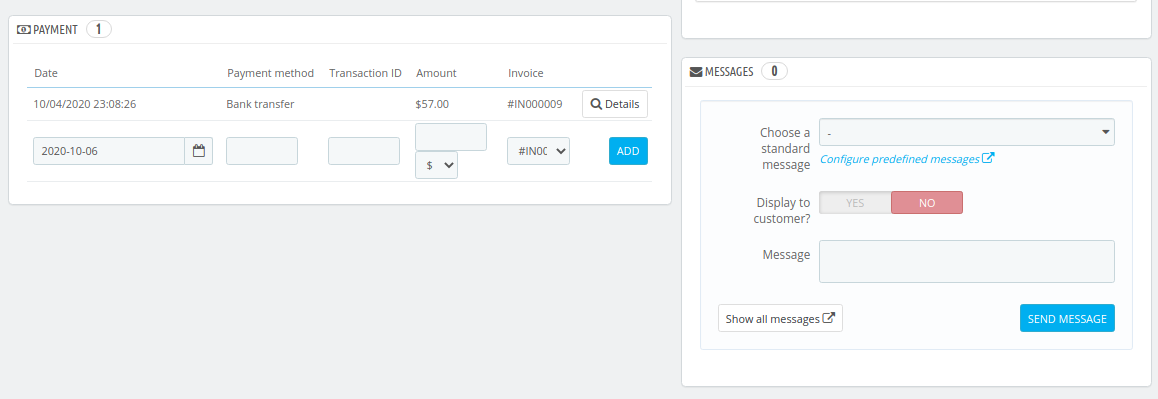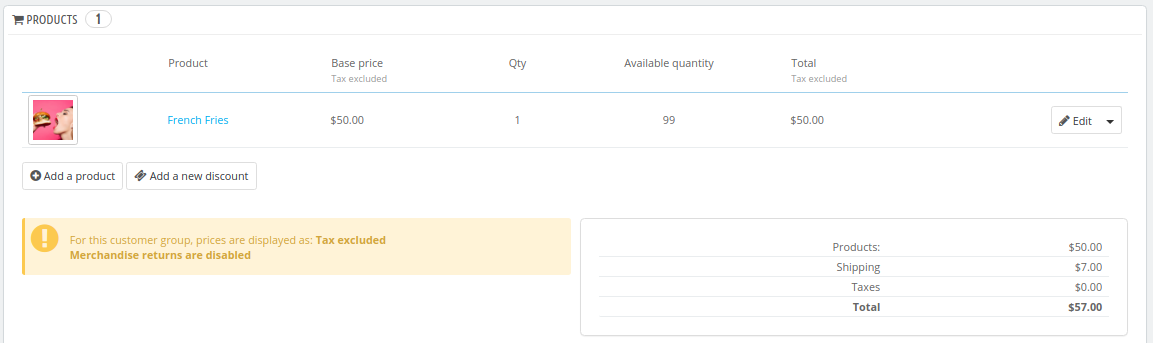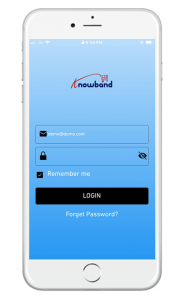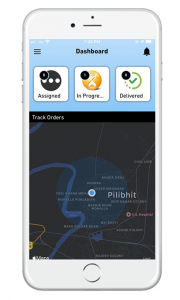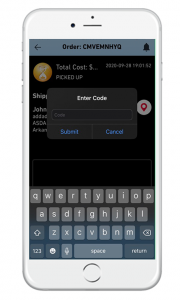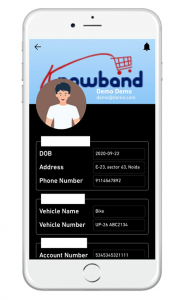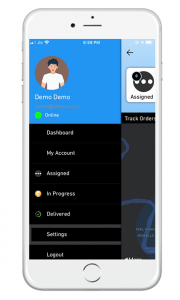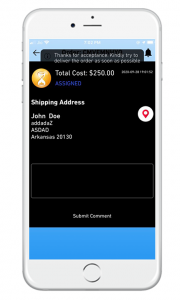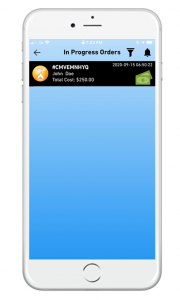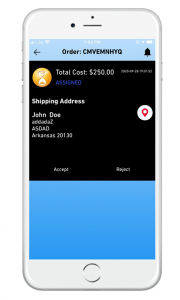1.0 Introduzione
L'app Delivery Boy per PrestaShop consente ai proprietari di negozi online di offrire una gestione delle consegne senza interruzioni. Il proprietario del negozio può aggiungere facilmente un'app del fattorino, assegnare gli ordini, monitorarli semplicemente tramite il modulo. L'app del fattorino per PrestaShop consente ai ragazzi delle consegne di accedere semplicemente e utilizzare l'app per consegnare gli ordini. L'app PrestaShop Delivery Management può essere pubblicata su Google Play Store e Apple App Store per il download pubblico. Una volta che il fattorino è stato approvato dal pannello di amministrazione, può accedere all'app e iniziare ad accettare gli ordini.
1.2 App Delivery Boy compatibile con Mobile App Builder
Our
PrestaShop Delivery Boy App è compatibile con Mobile App Builder e di conseguenza, gli utenti possono ottenere il monitoraggio degli ordini in tempo reale. In parole semplici, se un utente utilizza PrestaShop Mobile App può ottenere il monitoraggio in tempo reale del proprio ordine nell'app stessa. La condizione è che il modulo PrestaShop Delivery Boy App venga utilizzato nello stesso negozio.
Controlla l'app demo:
iOS: https://apps.apple.com/in/app/prestashop-delivery-boy-app/id1531825460
Schermate del pannello di amministrazione 2.0
Dopo l'installazione del modulo PrestaShop Delivery Boy App su un sito eCommerce PrestaShop, è ora che l'amministratore del negozio gestisca la propria app Delivery Boy. Possono farlo dal pannello di amministrazione di questo modulo. Di seguito la spiegazione dettagliata:
Impostazioni generali 2.1:
A) Abilita:Questo interruttore attiva o disattiva l'app del ragazzo delle consegne, ovvero abilitata / disabilitata.
B) Chiave API di Google Map:Tale chiave API gestisce la mappatura della posizione e aiuta anche con la navigazione.
C) Stato dell'ordine:Le opzioni disponibili in questo consentono all'amministratore di impostare gli stati predefiniti per gli ordini come per-
- Ordini aperti disabilitati
- Stato una volta assegnato l'ordine
- Stato una volta che l'ordine è stato ritirato
- Stato una volta che l'ordine è stato consegnato
- Pagamento da incassare
2.2 Impostazioni del ragazzo delle consegne:
Questa scheda delle impostazioni contiene informazioni su tutti gli agenti di consegna che utilizzano la "App Delivery Boy". Da questa scheda delle impostazioni, l'amministratore del negozio può anche aggiungere nuovi agenti di consegna.
2.3 Aggiungi app di consegna:
L'amministratore del negozio può inserire vari parametri come nome, immagine del profilo, numero di telefono, data di nascita, e-mail, password, indirizzo, ecc. Inoltre, le informazioni sul veicolo, incluso il tipo di veicolo (auto / moto / altri), il numero del veicolo. Qui sono inclusi anche i dettagli del conto bancario in modo che gli agenti possano ricevere i pagamenti nei loro conti.
Il proprietario del negozio può anche modificare le informazioni degli agenti di consegna esistenti sui parametri sopra menzionati.
2.4 Gestisci ordini:
Affinché l'amministratore del negozio gestisca i propri ordini sull'app Delivery Boy, viene eseguita una semplice categorizzazione per una comoda gestione. Loro sono-
-
Ordini aperti
-
Ordini assegnati
-
Ordini in corso
-
Ordini consegnati
In tutti questi elenchi, una disposizione molto sistematica è realizzata in un formato tabulare per una facile gestione. Gli amministratori possono anche assegnare manualmente qualsiasi ordine a un particolare agente di consegna. Facendo clic su un fattorino per visualizzare le sue informazioni, all'amministratore viene mostrata la seguente schermata per gestire quel fattorino.
Le due icone di "file" e "camion delle consegne" sono destinate alle fatture. L'icona "lente di ingrandimento" serve per visualizzare tutti i dettagli su una particolare consegna assegnata a quel fattorino. Ecco come appaiono i suoi screenshot.
3.0 Schermate front-end
3.1 Schermata iniziale: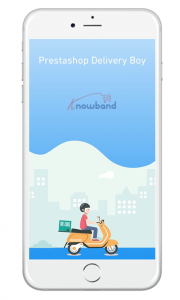
L'app PrestaShop Delivery Boy si occupa di tutta la gestione e l'elaborazione per gli agenti di consegna. La schermata di benvenuto o la schermata iniziale dell'app (sul front-end) possono anche essere modificate dagli amministratori del negozio dai loro pannelli di amministrazione.
3.2 Schermata di login del fattorino
Tutti i ragazzi delle consegne (approvati dagli amministratori) possono accedere alla loro "app ragazzo delle consegne" utilizzando la schermata di accesso come mostrato nello screenshot del frontend. Dopo aver impostato una nuova password (ad esempio quando qualcuno dimentica la propria password), i ragazzi delle consegne hanno la possibilità di cambiare la password sul loro ID e-mail / numero di telefono registrato.
3.3 Schermata del cruscotto:
La dashboard principale dell'app PrestaShop Delivery Boy mostra tutte le informazioni necessarie tutte raccolte in questa schermata. Dalla dashboard, un ragazzo delle consegne può navigare ovunque nell'app per accedere a varie altre cose come i record di consegna degli ordini, gli ordini assegnati, gli ordini consegnati, le mie informazioni e molte altre schermate. Per impostazione predefinita, la mappa (come mostrato nello screenshot) mostra la posizione esatta del fattorino e il monitoraggio dell'ordine.
3.4 Accesso OTP per la consegna:
Per la completa sicurezza degli ordini, viene inviata una OTP al cliente (che ha effettuato l'ordine). Durante la consegna dell'ordine al cliente, i fattorini devono chiedere al cliente tale OTP e inserire la sua app del fattorino. Solo allora l'ordine viene consegnato con successo (se è l'OTP giusto, ovvero il cliente giusto).
3.5 Informazioni sul ragazzo delle consegne:
Questa schermata contiene tutte le informazioni del ragazzo delle consegne. È come una schermata delle mie informazioni o del mio account per il fattorino. In questa schermata sono disponibili informazioni quali nome, immagine del profilo, numero di telefono, data di nascita, e-mail, password, indirizzo, dettagli del veicolo e dettagli del conto bancario.
3.6 Menu di navigazione:
Il menu di navigazione / menu di commutazione è ciò che consente al fattorino di navigare ovunque nell'app. Come mostrato nello screenshot, i ragazzi delle consegne possono accedere agli ordini assegnati, agli ordini in corso, agli ordini consegnati. Anche lo stato del fattorino, ovvero se è online / offline, può essere visualizzato qui.
3.7 Accettazione / Rifiuto dell'ordine:
Ogni volta che un ordine viene assegnato a un ragazzo delle consegne, può accettare / rifiutare l'ordine. Dopo aver accettato l'ordine, l'ordine assegnato viene visualizzato nella pagina "ordine assegnato" come mostrato nella schermata.
3.8 Ordini in corso:
Tutti gli ordini in corso vengono visualizzati nella scheda "in corso". I fattorini possono accedere a questi ordini per elaborarli.
3.9 Dettagli dell'ordine:
Ecco come appare lo schermo il ragazzo delle consegne quando accetta di consegnare un ordine. Anche il costo dell'ordine e l'indirizzo di consegna sono mostrati qui. Il ragazzo delle consegne può anche inviare un commento di cui ha bisogno.